Model 에 Click Event 적용하기 (추가: ToneMapping, light.shadow.camera)
Canvas 에 렌더링된 Model 에 Click 기능을 추가해 보겠습니다.
DOM 과 다르게 Canvas 에 그려지는 Model 은 직접 eventListener 를 적용할 수 없습니다.
그래서 Raycasting 이라는 개념을 사용하여 Click Event 를 구현합니다.
예시 코드
이번 포스팅에서 사용할 예시코드는 다음과 같습니다.
예시코드에서 사용한 Model 은 상상력을 자극하는 고퀄리티 3D 인터랙티브 웹 제작 (최인 강사님) 강좌 리소스를 사용하였습니다.
// three/js
import {
WebGLRenderer,
Scene,
PerspectiveCamera,
ACESFilmicToneMapping,
Color,
DirectionalLight,
HemisphereLight,
MeshStandardMaterial,
} from 'three';
// three.js - addons
import {
GLTFLoader,
} from 'three/examples/jsm/loaders/GLTFLoader';
// style
import './style.css';
//
// state
//
/** @type { WebGLRenderer } */
let renderer;
/** @type { Scene } */
let scene;
/** @type { PerspectiveCamera } */
let camera;
/** @type { Parameters<Parameters<GLTFLoader['load']>[1]>[0]['scene'] } */
let mainModel;
//
// core
//
function initCanvas() {
const $canvas = document.createElement('canvas');
const $app = document.querySelector('#app');
$app.appendChild($canvas);
return $canvas;
}
function initRenderer($canvas) {
renderer = new WebGLRenderer({
canvas: $canvas,
antialias: true,
});
renderer.setPixelRatio(window.devicePixelRatio);
renderer.setSize(window.innerWidth, window.innerHeight);
renderer.shadowMap.enabled = true;
renderer.toneMapping = ACESFilmicToneMapping;
}
function initScene() {
scene = new Scene();
}
function initCamera() {
camera = new PerspectiveCamera();
camera.fov = 45;
camera.aspect = window.innerWidth / window.innerHeight;
camera.near = 0.5;
camera.far = 2000;
camera.position.set(100, 100, 100);
camera.lookAt(-20, 0, -20);
camera.updateProjectionMatrix();
}
//
// light
//
function initDirectionalLight() {
const color = new Color('#fff');
const light = new DirectionalLight(
color,
Math.PI * 1
);
light.position.set(-1, 1, 0.5);
light.castShadow = true;
light.shadow.mapSize.set(1024, 1024);
light.shadow.camera.near = 0.5;
light.shadow.camera.far = 500;
light.shadow.camera.top = 180;
light.shadow.camera.bottom = -100;
light.shadow.camera.left = -120;
light.shadow.camera.right = 120;
scene.add(light);
}
function initHemisphereLight() {
const skyColor = new Color('#fff');
const groundColor = new Color('#555');
const light = new HemisphereLight(
skyColor,
groundColor,
Math.PI * 0.5
);
light.position.set(0, -1, 0);
scene.add(light);
}
//
// model
//
function initMainModel() {
const loader = new GLTFLoader();
loader.load('/gltf/click.glb', gltf => {
const ratio = 0.1;
mainModel = gltf.scene;
mainModel.position.set(0, 0, 0);
mainModel.scale.set(ratio, ratio, ratio);
mainModel.traverse(child => {
if (!child.isMesh) {
return;
}
child.material = new MeshStandardMaterial({
color: child.material.color,
roughness: 0.3,
});
child.castShadow = true;
child.receiveShadow = true;
});
scene.add(mainModel);
});
}
//
// executor
//
function render() {
window.requestAnimationFrame(render);
renderer.render(scene, camera);
}
(function init() {
const $canvas = initCanvas();
initRenderer($canvas);
initScene();
initCamera();
initDirectionalLight();
initHemisphereLight();
initMainModel();
render();
}());toneMapping 이란?
예시 코드 57번줄을 보면 다음과 같은 코드가 있습니다.
renderer.toneMapping = ACESFilmicToneMapping;HDR(High Dynamic Range) 과 같은 Model 을 LDR(Low Dynamic Range) 로 변환하는 방식을 설정하는 부분입니다.
3D Model 의 경우 HDR 로 만드는데, 사용자의 모니터나 모바일 화면은 LDR 입니다.
고해상도를 저해상도로 변환하는 원리는, 복수 Pixel 의 근사치를 구하여 하나의 Pixel 로 만드는 것입니다.
설정한 방식의 HDR => LDR 변환 방식을 사용하여 렌더링을 하게 되므로, 선명도가 다르거나 색상의 밝기가 달라지는 차이를 확인할 수 있습니다.
예시 코드에서 사용한 ACESFilmicToneMapping 은 toneMapping 중 하나입니다.
- ACESFilmicToneMapping: Academy Color Encoding System FIlmic Tone Mapping
ACESFilmicToneMapping 는 영화 예술 과학 아카데미의 후원으로 개발한 무료 ToneMapping 방식입니다.
실제 사진과 유사한 시각혁 효과를 만들 때 사용합니다.
어떤 toneMapping 을 사용할지는 자신의 시각적 취향이나 개발 요구사항에 맞게 선택하면 됩니다.
DirectionalLight 의 shadow 설정
예시 코드의 DirectionalLight 생성 함수를 보면, shadow 관련 설정이 있습니다.
function initDirectionalLight() {
const color = new Color('#fff');
const light = new DirectionalLight(
color,
Math.PI * 1
);
light.position.set(-1, 1, 0.5);
light.castShadow = true;
light.shadow.mapSize.set(1024, 1024);
light.shadow.camera.near = 0.5;
light.shadow.camera.far = 500;
light.shadow.camera.top = 180;
light.shadow.camera.bottom = -100;
light.shadow.camera.left = -120;
light.shadow.camera.right = 120;
scene.add(light);
}이 중, light.shahdow.camera 속성을 살펴보고자 합니다.
Light 는 빛을 만들고 Mesh 의 그림자도 만들어 줍니다.
위 코드를 보면 shadow 속성 하위에 camera 속성이 있습니다.
쏘아지는 빛에 의한 그림자를 만드는 시점 설정 으로 볼 수 있습니다.
light.shadow.camera 는 OrthographicCamera 객체 입니다.
우리가 지금까지 사용했던 Camera 인 PerspectiveCamera 와 다른점은 다음과 같습니다.
- PerspectiveCamera: 3D 환경처럼 원근법 이 표현되는 카메라 입니다.
- OrthographicCamera: 2D 환경처럼 원근법이 나타나지 않는 카메라 입니다.
즉, light 가 비추는 빛은 2D 환경과 같이 원근법을 계산하지 않는 방식을 사용합니다.
그림자는 Light 가 비추는 범위 내에 Mesh 가 있어야 생성됩니다.
이 범위는 절두체(frustum) 로 표현됩니다.
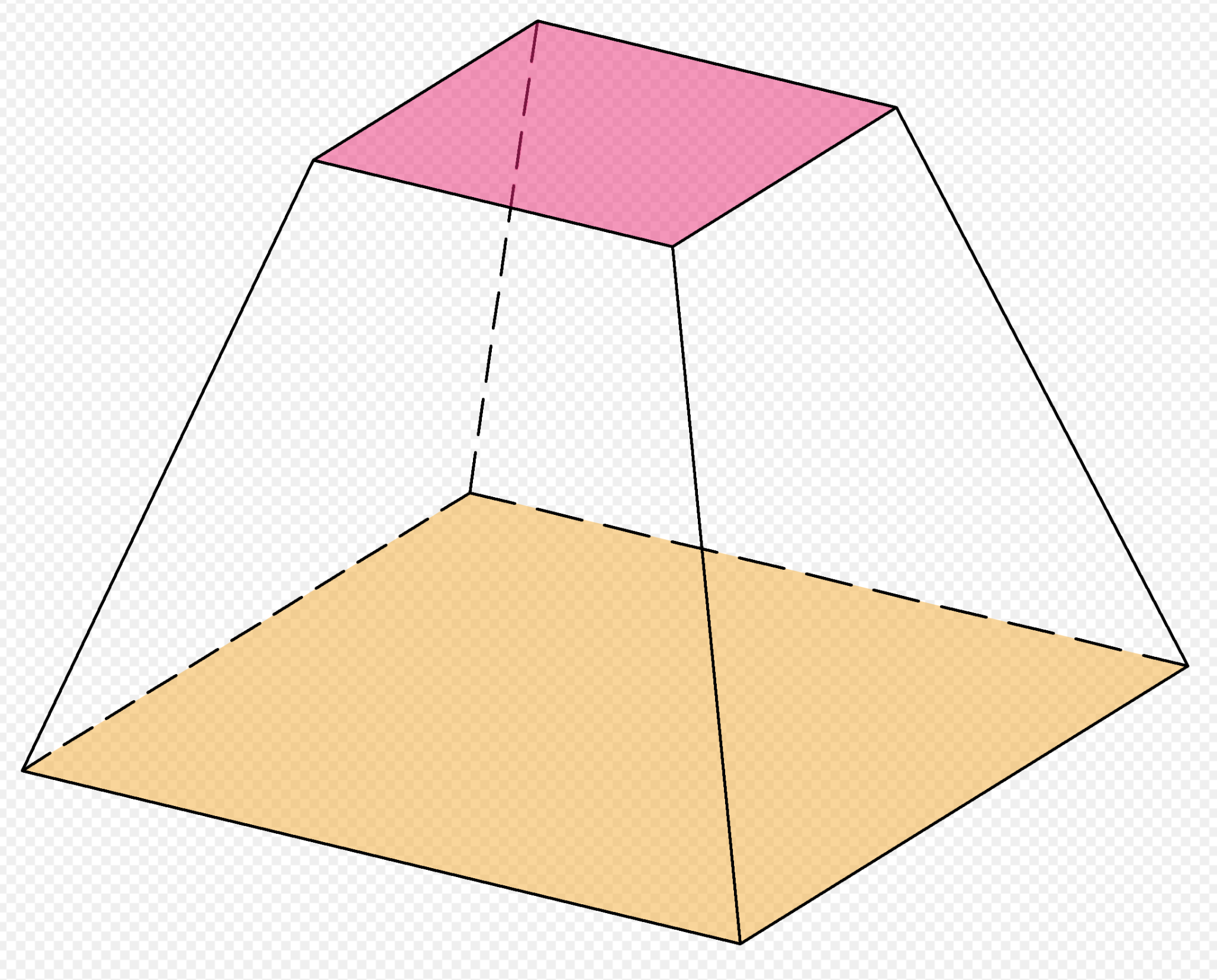
light.shadow.camera.top 설정은 카메라가 비추는 절두체 영역의 중신점에서 top (위쪽) 까지의 거리를 설정하는 것입니다.
마찬가지로 bottom, left, right 도 같은 맥락의 설정입니다.
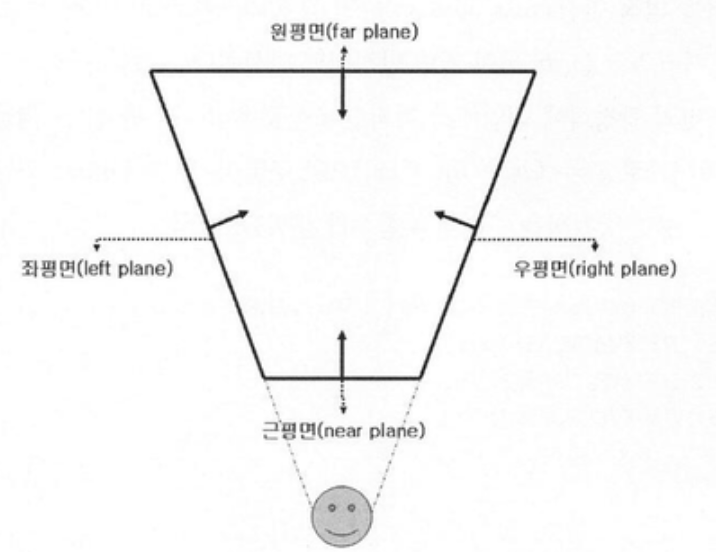
Raycaster 를 사용하여 Click 이벤트 만들기
이번 포스팅의 메인 내용인 Click 이벤트에 대해 알아보겠습니다.
canvas 에 렌더링하는 요소는 DOM 이벤트로 감지할 수 없습니다.
그래서 Raycasting 이라는 개념을 사용합니다.
참고: 위키백과
- Raycasting: 가상의 광선을 쏘아서 물체와 교차되는 좌표값을 계산하기 위한 기법
Three.js 에서는 Raycaster 인스턴스를 생성하여 Mesh, Model 을 특정할 수 있습니다.
HTMLCanvasElement 에 click 이벤트를 추가하고, handler 에서 Raycaster 를 사용하여 어떤 Mesh, Model 이 교차되었는지 식별하는 방법으로 구현합니다.
// three/js
import {
WebGLRenderer,
Scene,
PerspectiveCamera,
ACESFilmicToneMapping,
Color,
DirectionalLight,
HemisphereLight,
MeshStandardMaterial,
Raycaster,
Vector2,
} from 'three';//
// interaction
//
function changeColor(color) {
scene.background = color;
const targetModel = scene.getObjectByName('change');
targetModel.material.color = color;
}
function initClickInteraction() {
const raycaster = new Raycaster();
window.addEventListener('click', e => {
const {
clientX,
clientY,
} = e;
// Raycaster 좌표계로 변환 및 Vector2 인스턴스 생성
const mouseCoord = new Vector2();
mouseCoord.x = (clientX / window.innerWidth) * 2 - 1;
mouseCoord.y = -(clientY / window.innerHeight) * 2 + 1;
// Raycaster 에 좌표값과 대상 카메라 적용
raycaster.setFromCamera(mouseCoord, camera);
// `Ray(광선)` 과 교차하는 Mesh, Model 을 추출
const intersects = raycaster.intersectObjects(scene.children, true);
const firstIntersect = intersects[0];
const firstModel = firstIntersect?.object;
if (!firstModel) {
return;
}
if (!firstModel.name.match(/^button.*/)) {
return;
}
const buttonColor = firstModel.material.color;
changeColor(buttonColor);
});
}
//
// executor
//
function render() {
window.requestAnimationFrame(render);
renderer.render(scene, camera);
}
(function init() {
const $canvas = initCanvas();
initRenderer($canvas);
initScene();
initCamera();
initDirectionalLight();
initHemisphereLight();
initMainModel();
initClickInteraction();
render();
}());click 이벤트를 초기화 하는 initClickInteraction 함수를 살펴보겠습니다.
Raycasting 을 사용하기 위해 new Raycaster() 로 인스턴스를 만듭니다.
그리고 click 이벤트가 발생하면, raycaster 인스턴스를 사용하게 됩니다.
위 코드에서 사용한 Raycaster 메소드는 다음과 같습니다.
setFromCamera(좌표값, 카메라)intersectObjects(감지대상_리스트, 재귀_여부)
click 이벤트가 발생하면, 마우스위 위치를 알 수 있습니다.
이 좌표값을 사용하여 Vector2 인스턴스를 생성할 수 있습니다.
여기서 중요한 점은 Raycaster 의 좌표계 에 맞도록 변환하는 것입니다.
Raycaster 의 좌표계는 2D 이며 다음과 같습니다.
- X축: -1 ~ 1
- Y축: -1 ~ 1
그래서 clientX, clientY 좌표값을 아래와 같은 공식으로 변환하여 Vector2 인스턴스를 생성하게 됩니다.
window.addEventListener('click', e => {
const {
clientX,
clientY,
} = e;
const x = (clientX / window.innerWidth) * 2 - 1;
const y = -(clientY / window.innerHeight) * 2 + 1;
});마치며
Path2D 를 사용하여 구현했었던 Canvas API 에 비해, Raycaster 는 코드상으로도 가독성이 좋은 것 같습니다.
Three.js 를 좀 더 잘 사용할 수 있게된다면, 지금까지 사용했던 Canvas API 를 대체하여 사용하고 싶습니다.